
Každý používateľ by mal vedieť, ako na tovyrovnať sa s určitými problémami s počítačom. Zvlášť ak sa problémy týkajú hlavných komponentov: vstupno-výstupných zariadení, internetu a zvuku. Čo keď v mojom počítači nie sú žiadne zvukové zariadenia? Čo môže spôsobiť tento jav? Ako by sa mal používateľ správať, aby sa s problémom vysporiadal? Existuje veľa možností pre rozvoj udalostí. Preto by ste sa mali buď okamžite obrátiť na odborníkov v servisných strediskách, alebo nezávisle vymenovaním možných situácií pochopiť, o čo ide.

Tento scenár je bežnejšíCelkom. Nemáte vo svojom počítači žiadne zvukové zariadenia? Windows XP alebo akýkoľvek iný operačný systém - nezáleží na tom, ktorá osoba ho používa. Koniec koncov, problém od toho nezávisí.
Prečo? Všetko je to o vodičoch.Tento softvér je nainštalovaný vo všetkých existujúcich operačných systémoch, aby počítač mohol vidieť pripojené zariadenie na prehrávanie zvuku. Ak nie sú k dispozícii (alebo sú zastarané), zvukové zariadenia buď zlyhajú, alebo odmietnu vykonávať svoje funkcie úplne.
Ak teda máte problémy so zvukom, prvým krokom je preinštalovanie alebo aktualizácia ovládačov. Možno sú tam, kde je problém.
Stáva sa však tiež, že ani po preinštalovaní softvéru neexistujú žiadne zvukové zariadenia. To znamená, že to vôbec nie je problém. Aké ďalšie dôvody môžu byť príčinou skúmaného problému?
Napríklad, ak je zariadenie na prehrávanie zvukuv zásade chýba. Táto položka sa najčastejšie týka stacionárnych počítačov. Inými slovami, keď reproduktory nie sú pripojené k počítaču. V tejto situácii operačný systém, dokonca aj po inštalácii alebo aktualizácii ovládačov, ukáže, že zvukový komponent nebol nájdený.
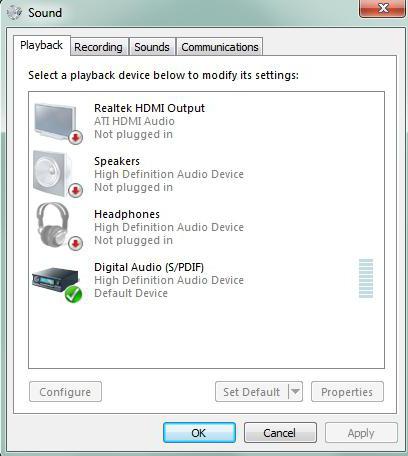
Ako byť?Je to veľmi jednoduché: zamýšľané zariadenie na prehrávanie zvuku musí byť pripojené k počítaču. A ak ešte neboli nainštalované ovládače, nainštalujte ich. Ak existuje spojenie, ale problém pretrváva, budete musieť hľadať iný dôvod tohto javu.
Nemáte vo svojom počítači žiadne zvukové zariadenia?Windows XP, podobne ako ostatné operačné systémy, niekedy trpí týmto problémom. Je načase neprepadnúť panike a skontrolovať, či je pôvodne pripojená služba zodpovedná za zvuk v operačnom systéme. Ak je vypnutý, aj keď sú reproduktory alebo slúchadlá správne pripojené, nebude znieť žiadny zvuk.
Nie je to bežný jav, ale núti používateľov myslieť vážne. Koniec koncov, zvyčajne málo ľudí venuje pozornosť deaktivovanej funkcii Windows Audio. Jednoducho sa na ňu zabudlo.
Ako skontrolovať, či je povolená možnosť „Windows Audio“?Ak to chcete urobiť, prejdite na „Ovládací panel“ - „Nástroje na správu“ - „Služby“. V tomto okne budete musieť nájsť študovanú funkciu. Teraz musíte kliknúť na „Akcie“ - „Vlastnosti“. V okne, ktoré sa otvorí, na karte „Miestny počítač“ v parametri „Typ spustenia“ musíte nastaviť ukazovateľ na „Auto“ a uložiť zmeny. Táto postupnosť akcií je vhodná pre systém Windows XP. V tomto operačnom systéme je „Windows Audio“ najčastejšie deaktivovaný z jedného alebo iného dôvodu. Všetko je pripravené, ale operačný systém hovorí „Neexistujú žiadne zvukové zariadenia“?

Je možné, že sa tento problém vyskytuje v dôsledku poruchy zvukovej karty alebo reproduktorov (slúchadiel). Tento prípad nie je ľahké odhaliť. Zvlášť, pokiaľ ide o hardvér počítača.
Ak sa nájde chybné zariadenie,bude treba vymeniť. Potom sa vykoná inštalácia ovládačov pre pripojené zariadenia na prehrávanie zvuku. A ak je príčinou skúmanej chyby práve nesprávna funkcia akýchkoľvek komponentov, problém zmizne.
V počítači nie sú žiadne zvukové zariadenia (XP,„Sedem“ alebo akýkoľvek iný operačný systém vám môže spôsobiť takú nepríjemnosť), ale všetko vybavenie je v dobrom stave? Ďalším scenárom, ktorý zďaleka nie je najvzácnejší, je infekcia operačného systému.
Vírusy sú úhlavnými nepriateľmi výkonupočítač. A môžu viesť k nepredvídaným situáciám. Vypnite napríklad I / O zariadenia. Alebo zvuk úplne zablokovať. Našťastie sa to nestáva veľmi často. Ale ani takéto prípady nemožno nazvať zriedkavými.
Preto, ak v počítači alebo na ňom nie je žiadny zvuknáhle zmizol, odporúča sa skontrolovať operačný systém na prítomnosť vírusov. Vyrovnanie sa s problémom pomôže vyliečenie počítača a odstránenie všetkých potenciálne nebezpečných súborov.
Po vyčistení a dezinfekcii budete musieť reštartovať operačný systém. Ďalej je skontrolovaná služba "Windows Audio". A ak je tam všetko v poriadku, zvuk sa zapne. Mal by sa objaviť.

Neexistujú žiadne zvukové zariadenia?Nemáte na počítači zvuk? Možno je to všetko o konektoroch a konektoroch na pripojenie zariadenia. Ide o to, že ak nehovoríme o vstavanom zariadení na reprodukciu zvuku, potom je s najväčšou pravdepodobnosťou poškodená pripojovacia zásuvka komponentu. Tento jav je obzvlášť pravdepodobný na starších počítačoch.
Odporúča sa bližšie sa pozrieť na hniezdo, do ktoréhosú pripojené reproduktory alebo slúchadlá. Skúste pripojiť komponent na prehrávanie zvuku k inému konektoru. Ďalej musíte aktualizovať ovládače. Môžete skontrolovať výsledok. Ak problém spočíva v poškodených konektoroch, po opätovnom zapojení reproduktorov do inej zásuvky zmizne.
Nemáte vo svojom počítači žiadne zvukové zariadenia?Ak hovoríme o nových operačných systémoch, je pravdepodobné, že problémom môže byť nekompatibilita pripojeného zariadenia. K tomu dochádza aj na vstavaných komponentoch, ale oveľa menej často.
Teraz to majú dokonca aj reproduktory a slúchadlánazývané minimálne systémové požiadavky. Počítač, ku ktorému sú pripojené komponenty, musí spĺňať požiadavky. V opačnom prípade nebudete môcť zariadenie uviesť do prevádzky.

Osobitná pozornosť by sa mala venovať presnostioperačný systém. Nie je neobvyklé, že sa majitelia starších zvukových zariadení sťažujú, že v systéme Windows 10 nemajú zvuk. Toto je normálne. Tento OS má mnoho nekompatibilných zariadení. A staré komponenty s ním nebudú fungovať. Odporúčame vám buď si kúpiť nové zariadenie na prehrávanie zvuku, alebo preinštalovať operačný systém.


























